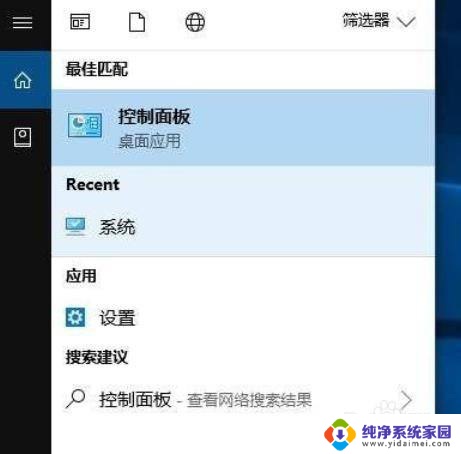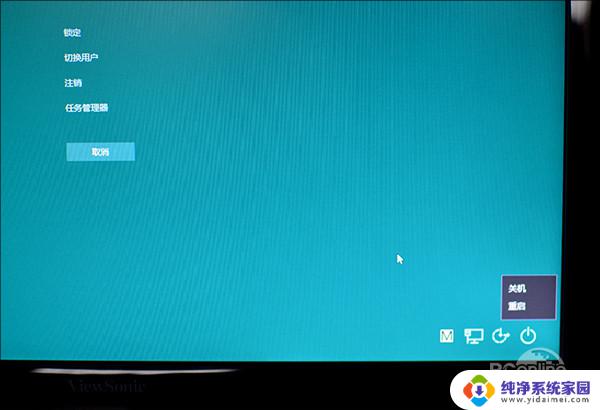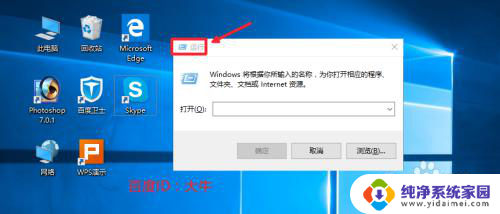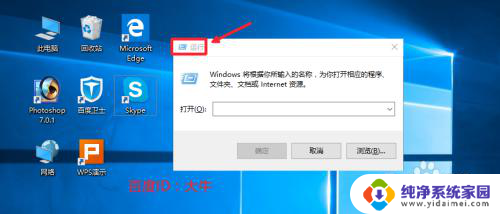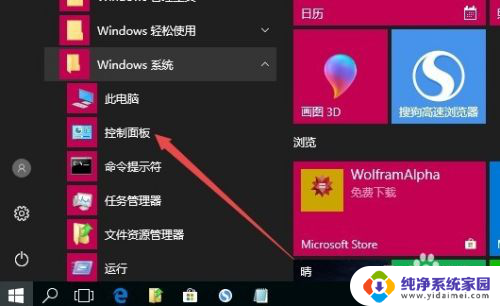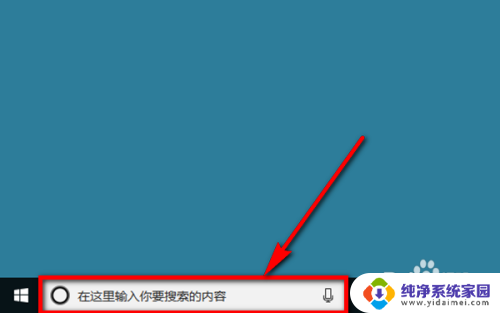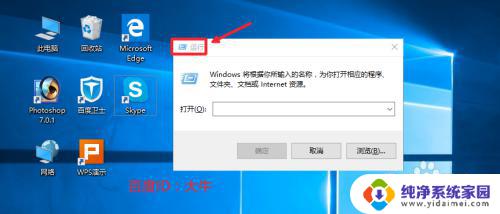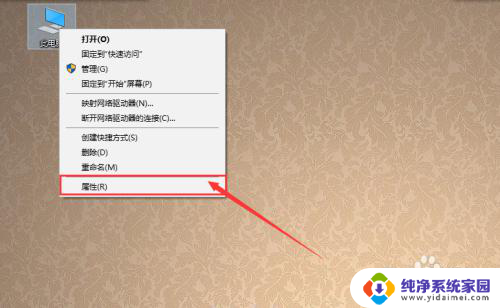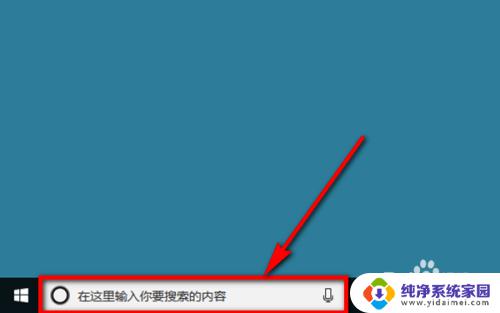win10关机自动开机怎么回事 Win10电脑关机后还会自动启动怎么办
win10关机自动开机怎么回事,近来许多Win10用户反映电脑在关机后仍会自动启动,导致不便之处,那么究竟是什么原因导致Win10关机自动开机的情况呢?一些用户认为这是系统自带的自动更新功能所致,而其他用户则认为可能是硬件方面的问题。无论是哪种原因,如何解决这一问题都是困扰许多Win10用户的难题。以下将详细介绍解决方法,帮助用户尽快解决Win10关机自动启动的烦恼。
方法如下:
1.在Windows10系统桌面,依次点击“开始/Windows系统/控制面板”菜单项。
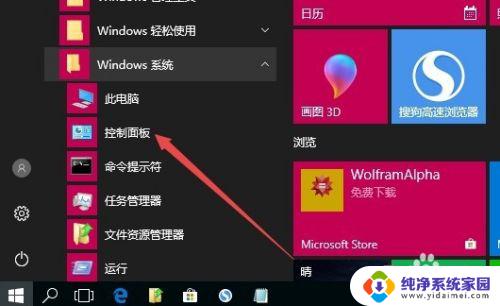
2.在打开的控制面板窗口中,点击右上角的“查看方式”下拉菜单。在弹出菜单中选择“大图标”菜单项。
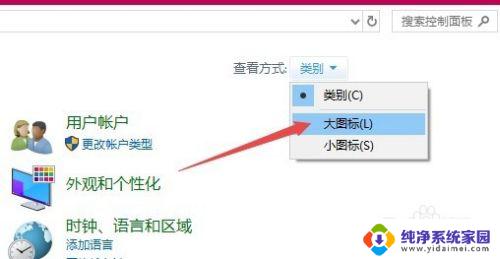
3.这时会打开Windows10系统的所有控制面板项窗口,在窗口中点击“电源选项”图标。
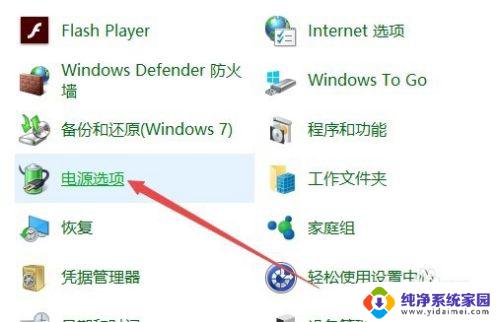
4.在打开的电源选项窗口中,找到正在使用的电源 计划,然后点击其后面的“更改计划设置”快捷链接。
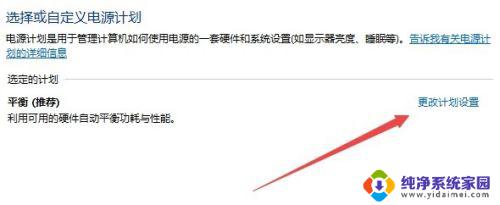
5.在打开的编辑电源计划设置窗口中,点击下面的“更改高级电源 设置”快捷链接。
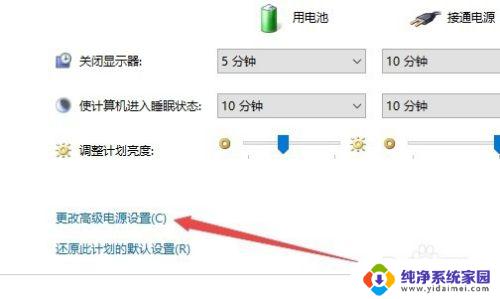
6.在打开的电源设置窗口中,点击“睡眠/允许使用唤醒定时器”一项。把下面的使用电池与接通电源两项都设置为“禁用”,最后点击确定按钮 。这样以后电脑关机后就不会再自动不定时的开机了。
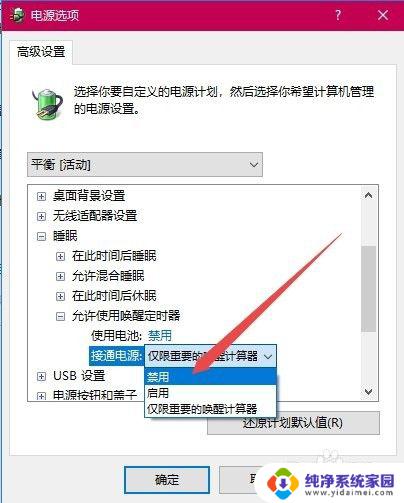
以上是关于win10自动开机的全部内容,如果您有疑问,可以按照小编的方法操作,希望能够帮助到您。